Como migrar do iOS (iPhone) para o Android
Você quer migrar do iOS (iPhone) para o Android? Saiba como levar contatos, mensagens, fotos e vídeos ao novo celular

Você quer migrar do iOS (iPhone) para o Android? Saiba como levar contatos, mensagens, fotos e vídeos ao novo celular

Você quer migrar do iOS (iPhone) para o Android? Fazê-lo é bem simples. Ainda que não haja uma ferramenta automática para isso, levar seus contatos, fotos, vídeos e documentos para o celular com sistema Google não é nenhum bicho-de-sete-cabeças.
Saiba migrar do iOS (iPhone) para o Android para o iOS (iPhone) com dicas simples.
Diferente do que acontece na migração do Android para o iOS, a Apple não oferece uma ferramenta automática para levar dados de seus celulares para os do robozinho. Ainda assim, há meios de levar tudo o que você precisa para o aparelho novo.
E-mails, contatos e calendários
A primeira coisa a fazer é checar que tipo de conta você usa como padrão:
Se você usa uma conta Gmail como padrão no iPhone, tudo o que precisa fazer é logar com sua mesma conta do Google no Android. Sendo assim, todos os seus contatos, e-mails, notas e calendários estarão disponíveis no novo aparelho. O mesmo vale para outras contas de e-mail (para as mensagens). Já para os contatos o método varia.
Se você utiliza a conta do iCloud como a padrão, faça o seguinte:
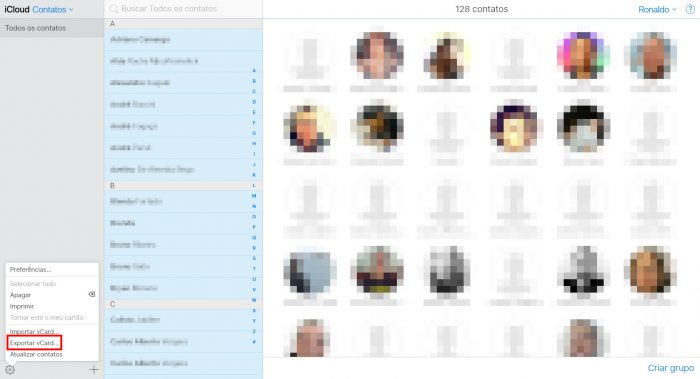
Se sua conta padrão não for nem do iCloud e nem do Gmail, faça o seguinte:
Fotos e vídeos
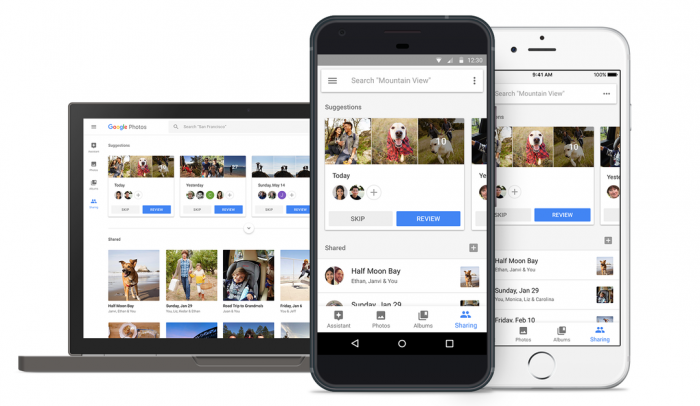
A melhor maneira de transferir suas fotos e vídeos do iOS para o Android é através do Google Fotos. Com ele, você poderá armazena-los na nuvem, acessa-los em qualquer lugar e baixa-los para seu Android, se necessário.
Músicas
Se você compra músicas no iTunes, ainda é possível transferi-las para o Android. Você precisa, no entanto mantê-las salvas num computador com o iTunes instalado.
E pronto.
Livros, PDFs e Documentos
O método para transferir livros, PDFs e documentos salvos no iPhone é o mesmo do usado para as músicas, e depende que eles estejam salvos localmente em um computador com o iTunes instalado.
Simples assim.
